Ligue o botão liga / desliga se ainda não o fez
- A XP-Pen é frequentemente detectada como um teclado devido a problemas de compatibilidade e sua tela não acende.
- Uma solução rápida é atualizar todos os drivers relevantes.
- Leia este guia para descobrir como outras pessoas conseguiram resolver o problema!

A mesa digitalizadora XP Pen é um produto top de linha que oferece uma interface fácil de usar. Embora tenha mantido uma base de usuários estável ao longo dos anos, alguns encontraram sua XP Pen detectada como um teclado e não puderam usá-la como uma mesa digitalizadora de desenho gráfico.
O problema é enfrentado em modelos da série Artist, seja XP Pen Artist 10, XP Pen Artist 12 ou XP Pen Artist 22E Pro, entre outros. A mesa digitalizadora foi reconhecida como um teclado quando conectada pela primeira vez. E reconectar não ajudou na maioria dos casos!
Por que minha XP-Pen é reconhecida como teclado no Windows 11?
- O botão liga / desliga dedicado não está ligado
- Um cabo incompatível é usado
- Os drivers do tablet estão faltando
- O sistema tem drivers corrompidos ou desatualizados
O que posso fazer se minha XP-Pen for detectada como teclado no Windows 11?
Antes de prosseguirmos para as mudanças um pouco complexas, tente primeiro estas soluções rápidas:
- Ligue o botão liga / desliga dedicado no tablet. Muitos que já usaram uma mesa digitalizadora sem tela não sabem sobre o botão liga / desliga que estende a tela e torna a XP Pen um segundo monitor.
- Certifique-se de usar o cabo USB que acompanha o tablet. Conecte-o a portas diferentes e remova quaisquer extensores ou hubs.
Se nada funcionar, vá para as correções listadas a seguir.
Como testamos, revisamos e avaliamos?
Trabalhamos nos últimos 6 meses na construção de um novo sistema de revisão sobre como produzimos conteúdo. Usando-o, refizemos posteriormente a maioria de nossos artigos para fornecer experiência prática real nos guias que criamos.
Para mais detalhes você pode ler como testamos, revisamos e avaliamos no WindowsReport.
1. Instale os drivers do dispositivo
- Vá para Página de suporte da XP-Pene selecione seu modelo na lista.

- Localizar Softwares e Drivers à direita e clique no botão Download botão ao lado do driver mais recente para Windows.

- Clique com o botão direito no arquivo baixado e selecione Extrair tudo no menu de contexto.

- Escolha o local dos arquivos extraídos e clique no botão Extrair botão.

- Da mesma forma, extraia quaisquer outras subpastas que encontrar e execute a configuração.

- Clique Sim no UAC incitar.
- Siga as instruções na tela para concluir a instalação do driver.

- Reinicie o computador e conecte a mesa digitalizadora XP-Pen e ela não deverá mais ser reconhecida como um teclado.
2. Atualize os drivers do PC
Quando a XP Pen é detectada como teclado, você também precisa atualizar os drivers de hardware, principalmente os do processador e das portas USB.
Se o seu fabricante oferecer um utilitário de atualização automática, baixe-o e deixe-o verificar se há drivers ausentes, desatualizados ou corrompidos. Mesmo quando A pressão da caneta Wacom não está funcionando, uma atualização de driver ajuda.
Além disso, você poderia usar um ferramenta de atualização de driver de terceiros para identificar automaticamente quaisquer drivers problemáticos no PC e baixar uma cópia atualizada de cada um. As ferramentas ajudaram muitos que encontraram o Caneta Surface não funciona.
Como sugestão, garantimos uma solução de atualização de driver otimizada para PCs que detectará todos os drivers desatualizados. Nomeadamente, Atualizador de driver Outbyteé a ferramenta mais eficiente para qualquer problema de driver.
3. Execute uma restauração do sistema
- Imprensa janelas + S abrir Procurar, tipo Crie um ponto de restauração na barra de pesquisa e clique no resultado relevante.
- Clique no Restauração do sistema botão.
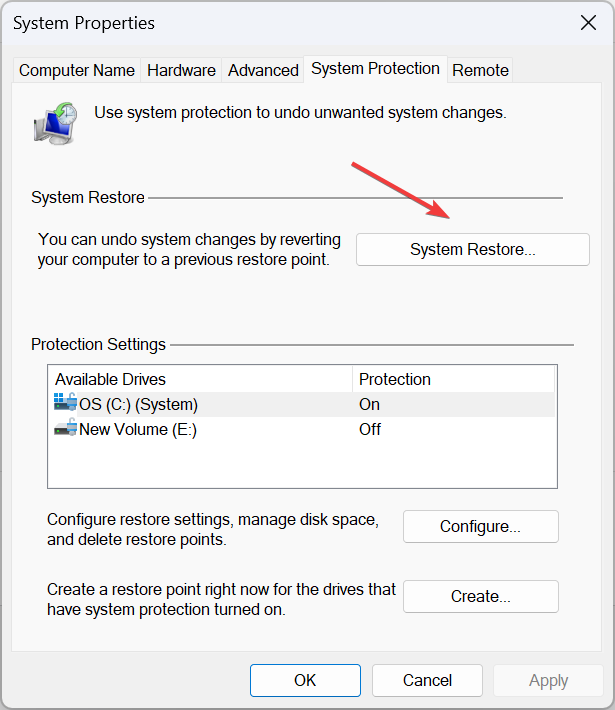
- Selecione Escolha um ponto de restauração diferentee clique em Próximo para prosseguir.
- Escolha o ponto de restauração mais antigo da lista e clique em Próximo.

- Verifique os detalhes da restauração e clique em Terminar.
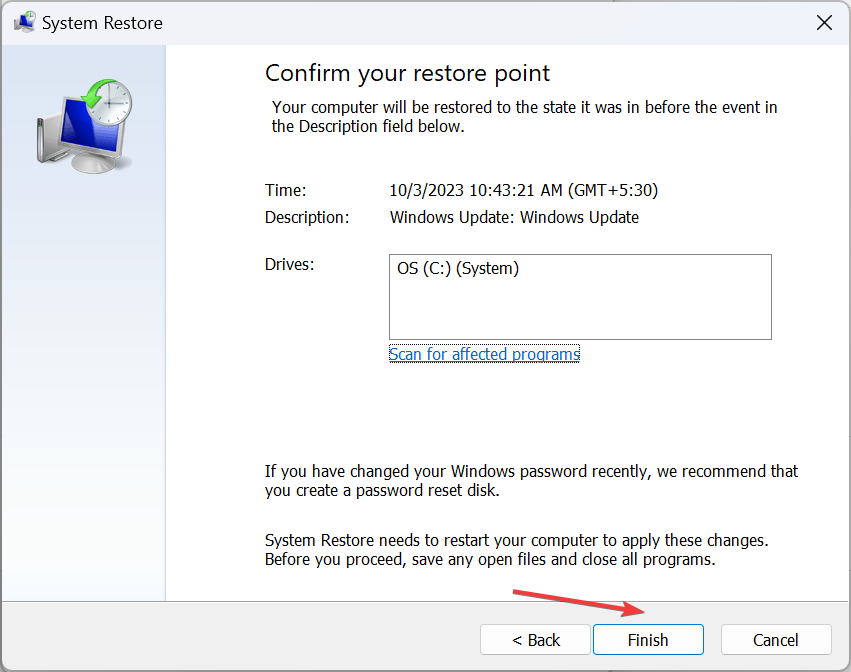
Se o tablet gráfico XP Pen funcionou bem anteriormente e foi detectado como um tablet pela primeira vez, a culpa pode ser das mudanças recentes. Reverta a configuração do sistema usando um ponto de restauração, e tudo estará funcionando!
Funciona para todos os problemas recentes, inclusive quando A pressão da caneta Hunion não está funcionando.
- O Windows 11 pode executar o Steam? Nós testamos
- Como encontrar arquivos restaurados da lixeira no Windows 11
Se nenhuma das soluções aqui funcionar, pode ser um problema com o próprio dispositivo ou com a versão do firmware instalada. Neste caso, é melhor que você entre em contato com o suporte da XP Pen.
Para problemas específicos do dispositivo, eles podem fornecer uma solução relevante ou um cronograma de quando tudo estará instalado e funcionando.
O tablet XP Pen é um ótimo acessório e seus problemas são fáceis de corrigir. Lembre-se, antes de começar a trabalhar com o XP Pen display tablet, leia o manual para entender tudo sobre ele e evitar problemas.
Por último, os usuários relataram problemas em que o menu do tablet não apareceu, o que geralmente acontece quando os dispositivos não estão conectados.
Para qualquer dúvida ou para compartilhar mais soluções conosco, deixe um comentário abaixo.
![5+ melhores softwares antivírus para tablets [Android e iOS]](/f/409a25f2257b87361bb2833940eee458.png?width=300&height=460)
![Como atualizar o driver do tablet Huion [Guia completo]](/f/8f87135dd0838fdf3a029b753ddb7223.jpg?width=300&height=460)
![Correção: o Gboard parou de funcionar [Android / iPhone / Tablet]](/f/b292caf3b487317e22e6dc6100e4dd21.jpg?width=300&height=460)